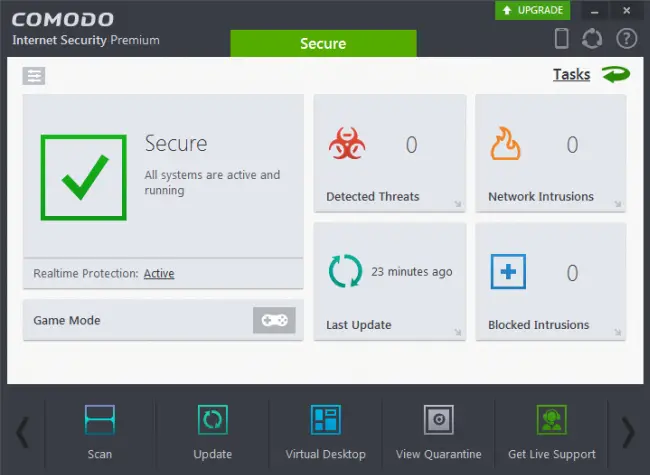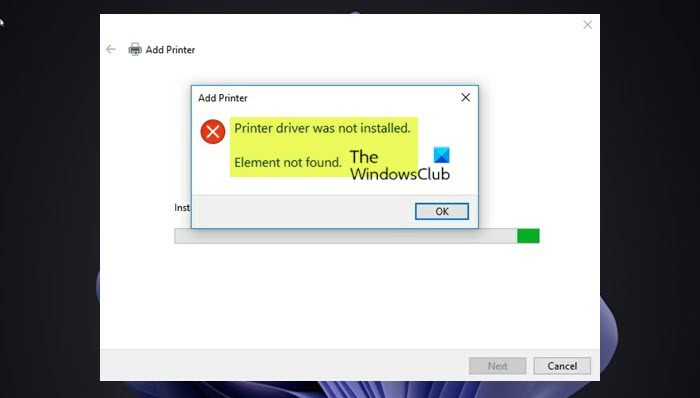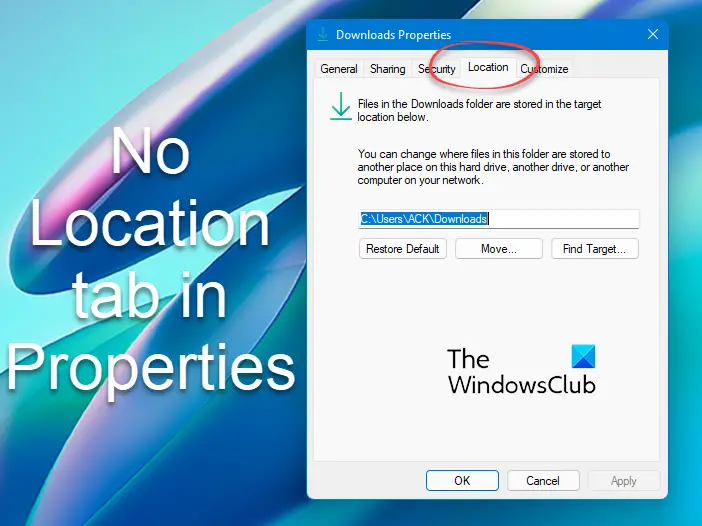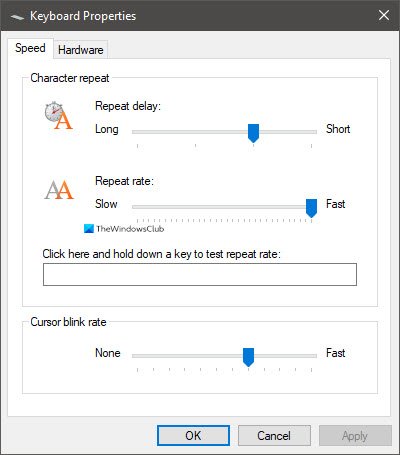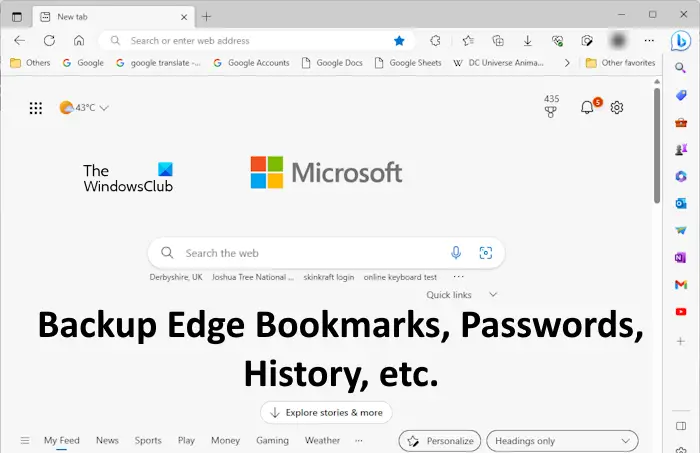教育は大きく変化し、すべてがオンラインになりました。授業もノートも何もかも。これに伴い多くのアプリが登場し、科目ごとに専用アプリが用意されています。一部の科目の概念には、化学の周期表などの特定の科目の基礎を形成するため、スタンドアロンのアプリがあります。周期表を調べるアプリはたくさんあります。このガイドでは、Windows 11/10 PC用周期表アプリMicrosoft Store から無料で入手できます。
PC用周期表アプリをダウンロード
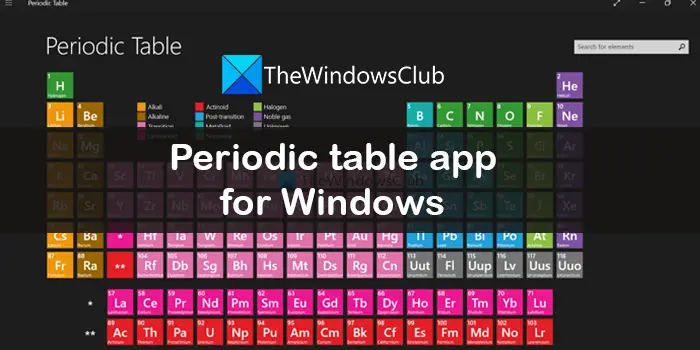
Windows の周期表アプリには、ユーザー向けの機能が多数備わっています。このアプリの良い点は次のとおりです。
- クリーンなUI
- カスタマイズ可能なテーブル
- 画像付き詳細データ
- 要素をスタート メニューにピン留めできます
詳細を見ていきましょう。
1] クリーンなUI
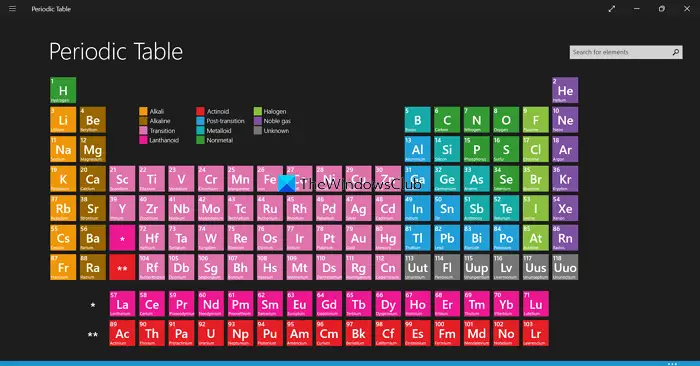
周期表には、紙で見る物理的なチャートのようなすっきりした UI が付属しています。詳細を確認するには、要素をクリックするだけです。ユーザーが覚えやすいように、各要素は要素の性質に応じて色分けされています。詳細セクションにも、詳細を表示するために選択した要素に関するすべてのデータが含まれる非常にシンプルでクリーンな UI が付属しています。アプリにはオーバーレイ広告や気を散らすコンテンツはありません。
2]カスタマイズ可能なテーブル
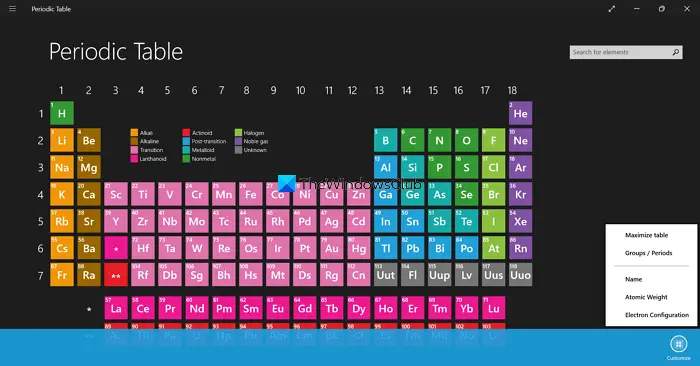
周期表には、周期表の外観をカスタマイズするオプションもあります。 [カスタマイズ] ボタンを表示するには、アプリの下部にある三点ボタンをクリックするだけです。これをクリックすると、「テーブルの最大化」をクリックしてテーブルのサイズを変更するオプションが表示されます。「グループ/期間」をクリックしてさまざまな元素のグループを確認し、「名前」をクリックして元素の名前を確認し、「原子量」をクリックして原子量を確認します。原子量と電子配置。必要に応じてそれらを調整し、周期表を好みに合わせて機能させることができます。
3】画像付き詳細データ
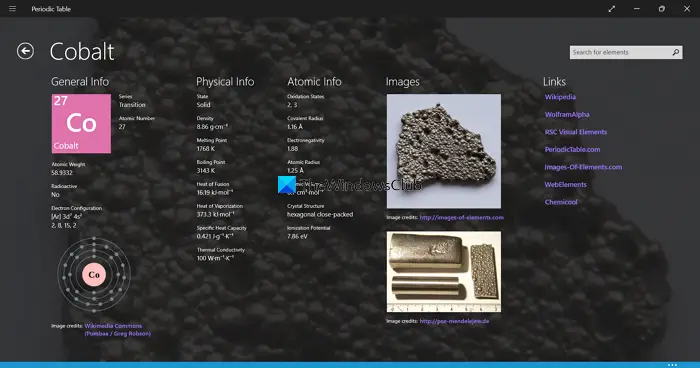
周期表内の特定の元素をクリックすると、その特定の元素のすべての詳細と画像を含む新しいページが開きます。これらは、より多くの知識を獲得し、より深く理解するのに役立つウィキペディアおよびその他の信頼できる情報源から出典されています。詳細ページの「リンク」セクションには、特定の要素の詳細を読むためのリンクも提供されています。
4] 要素をスタート メニューに固定できる
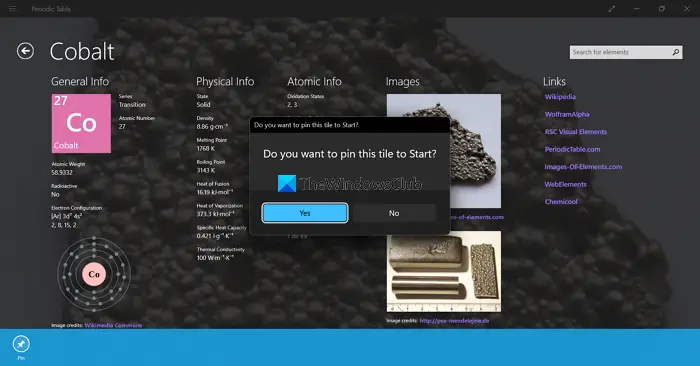
簡単にアクセスできるように元素のショートカットをスタート メニューに追加したい場合、周期表には元素またはピンをタイルとしてスタートに追加するオプションがあります。詳細ページで三点ボタンをクリックし、[ピン留め] ボタンをクリックすると簡単に行うことができます。要素をスタートにタイルとして追加するには、「はい」をクリックする必要があるプロンプトが表示されます。
これらは、周期表アプリを他のアプリから際立たせるさまざまな機能です。マイクロソフトストア。
最高の周期表アプリは何ですか?
Microsoft Store には、無料またはプレミアムで入手できる周期表アプリが多数あります。私たちは、Revolution Software の周期表を中心に作成しました。この周期表は、理解と学習を容易にするために周期表をカスタマイズするのに役立つ最高の機能を備えており、無料で利用できます。
読む:自宅で子供たちを教育するための最高の e ラーニング アプリ、ウェブサイト、ツール
周期表の対話型プログラムとは何ですか?
Revolution Software の周期表は、理解を深め、学習を容易にするためのカスタマイズ機能を多数備えたインタラクティブな周期表アプリです。各要素をクリックして詳細を確認したり、表のサイズを拡大したり、アプリ内にあるリンクをクリックして詳細を確認したりできます。